प्रश्न
समस्या: बीएसओडी त्रुटि कोड 0x80060402 को कैसे ठीक करें?
कल मैंने Google Hangouts ऐप डाउनलोड करने का प्रयास किया और डाउनलोड प्रक्रिया के दौरान, "एक उपयोगकर्ता नाम और पासवर्ड का अनुरोध किया जा रहा है" पढ़ने के दौरान एक त्रुटि कोड पॉप अप हुआ http://browseralertsystems.online. साइट कहती है: "0x80060402 चेतावनी: सक्रियकरण कुंजी क्षतिग्रस्त!!! हेल्प डेस्क पर कॉल करें।" मैंने अपने वेब ब्राउज़र को बंद करने के लिए मजबूर किया और संदेश चला गया। हालांकि, जब मैं क्रोम या फ़ायरफ़ॉक्स के साथ ब्राउज़र करता हूं तो यह यादृच्छिक रूप से फिर से प्रकट होता है। कृपया मुझे बताएं कि मुझे क्या करना चाहिए? क्या यह सिस्टम पर दुबका हुआ वायरस है?
हल उत्तर
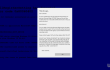
0x80060402 एक नकली त्रुटि संदेश है जो हैकर्स द्वारा लोगों को यह विश्वास दिलाने के लिए इंटरनेट पर फैलाया गया है कि उनके पीसी को ब्लॉक कर दिया गया है और उन्हें मदद के लिए दूरस्थ तकनीकी सहायता के लिए कॉल करना है। हालाँकि, यह सिर्फ एक दुष्ट तकनीकी सहायता घोटाला है, जिसका उपयोग अनुभवहीन पीसी उपयोगकर्ताओं को धोखा देने के लिए किया जाता है। ज्यादातर मामलों में,
0x80060402 त्रुटि कोड और इसी तरह के पॉप-अप अलर्ट लोगों को पैसे की हानि, बेहोश स्थापना या अन्य संभावित अवांछित प्रोग्राम या यहां तक कि बेकार सेवाओं की अनजाने सदस्यता का कारण बनते हैं।0x80060402 पॉप-अप अलर्ट सभी प्रकार के पीसी, विंडोज संस्करण (7, 8, 8.1, एक्सपी, विस्टा, 10), और वेब ब्राउज़र (गूगल क्रोम, मोज़िला फ़ायरफ़ॉक्स, इंटरनेट एक्सप्लोरर, ओपेरा, आदि) को प्रभावित कर सकता है। ऐसा इसलिए है क्योंकि यह त्रुटि किसी विशिष्ट सिस्टम विफलता से नहीं, बल्कि एक संभावित अवांछित प्रोग्राम (PUP) द्वारा ट्रिगर की जाती है जिसे एडवेयर के रूप में जाना जाता है। जब आप किसी तृतीय-पक्ष डाउनलोड वेबसाइटों से एक निःशुल्क प्रोग्राम डाउनलोड करते हैं, तो इस बात की बहुत अधिक संभावना होती है कि इसमें तृतीय-पक्ष प्लग-इन संलग्न हो। इसलिए, यदि आप त्वरित या अनुशंसित सेटअप का उपयोग करके एक फ्रीवेयर स्थापित करते हैं, तो सभी अनुलग्नक डिफ़ॉल्ट रूप से स्थापित हो जाते हैं। सावधान रहें कि तृतीय-पक्ष प्लग-इन और ऐड-ऑन आमतौर पर विज्ञापन-समर्थित होते हैं, इसलिए त्रुटि कोड 0x80060402 और इसी तरह के मुद्दे उभरने लग सकते हैं।
सावधान रहें कि 0x80060402 त्रुटि आश्वस्त करने वाली प्रतीत होती है। जब लोग वेब ब्राउज़र करते हैं, तो ब्राउज़र निम्न संदेश दे सकता है:
प्रिय ग्राहक
Windows 10 और आपके Microsoft Edge 13.10586 में एक गंभीर खराबी का पता चला है।
समस्या को हल करने में आपकी सहायता के लिए कृपया Microsoft प्रमाणित तकनीशियनों के लिए नीचे दिए गए टोल-फ़्री नंबर पर कॉल करें:(855) 783-6117
दिए गए समर्थन नंबर पर कॉल न करें क्योंकि यह हैकर्स द्वारा प्रबंधित किया जाता है जो आपके पैसे को ठगने या सशुल्क सेवाओं की सदस्यता लेने का लालच दे सकते हैं। प्राप्त करना बंद करने के लिए नकली त्रुटि कोड 0x80060402 पॉप-अप अलर्ट, आपको उस एडवेयर को जड़ से उखाड़ना होगा जो उन्हें दिखाने का कारण बनता है। निम्नलिखित दिशानिर्देश आपको बताएंगे कि विंडोज और मैक ओएस पर 0x80070424 त्रुटि को कैसे ठीक किया जाए।
0x80060402 त्रुटि कोड को कैसे ठीक करें?
क्षतिग्रस्त सिस्टम को ठीक करने के लिए, आपको का लाइसेंस प्राप्त संस्करण खरीदना होगा रीइमेज रीइमेज.
सबसे पहले तो घबराएं नहीं जब 0x80060402पॉप-अप वायरस आपके वेब ब्राउज़र पर दिखाई देता है। ध्यान रहे कि यह सिर्फ एक घोटाला है, जिसे बहुत ही ठोस तरीके से तैयार किया गया है। आपको तुरंत क्या करना है अपने वेब ब्राउज़र को बंद करने के लिए मजबूर करना है। इस उद्देश्य के लिए, निम्न कार्य करें:
- क्लिक Ctrl + Alt + Delete टास्क मैनेजर खोलने के लिए।
- सूची में अपने वेब ब्राउज़र का पता लगाएँ, उस पर क्लिक करें और चुनें अंतिम कार्य।
- जब एक पुष्टिकरण विंडो दिखाई दे, तो क्लिक करें अभी समाप्त करें।
जैसे ही यह किया जाता है, आपका काम विज्ञापन-समर्थित एक्सटेंशन को ढूंढना और हटाना है, जो इस त्रुटि का मूल है। ऐसा करने के लिए, इन चरणों का पालन करें:
- पर जाए शुरू → कंट्रोल पैनल → कार्यक्रमों और सुविधाओं. (विंडोज 7 या विस्टा)
- पर जाए शुरू → कंट्रोल पैनल → प्रोग्राम जोड़ें निकालें (विंडोज एक्स पी)
- स्क्रीन के निचले-बाएँ कोने में राइट-क्लिक करें और तब तक प्रतीक्षा करें जब तक त्वरित पहुँच मेनू दिखाई पड़ना। यहां चुनें कंट्रोल पैनल → किसी प्रोग्राम की स्थापना रद्द करें. (विंडोज 8/10)
- उन प्रोग्रामों की सूची देखें जो आपके कंप्यूटर पर इंस्टॉल हैं और जो आपको संदिग्ध लगते हैं उन्हें ढूंढें।
- संदिग्ध कार्यक्रमों पर क्लिक करें और चुनें स्थापना रद्द करें।
- उसके बाद, क्लिक करें ठीक है।
- अपने कंप्यूटर पर मोज़िला फ़ायरफ़ॉक्स शॉर्टकट ढूंढें, उस पर राइट-क्लिक करें और इसे खोलें गुण.
- खुला हुआ शॉर्टकट टैब, और ढूंढें लक्ष्य क्षेत्र। आपको इसमें एक संदिग्ध URL दिखाई देना चाहिए - इसे हटा दें, और क्लिक करें ठीक है.
- Google क्रोम और इंटरनेट एक्सप्लोरर शॉर्टकट के साथ भी 6-7 चरणों को दोहराएं।
मैक उपयोगकर्ताओं के लिए निर्देश:
- क्लिक जाओ → अनुप्रयोग।
- सभी संदिग्ध प्रोग्राम ढूंढें, उन पर राइट-क्लिक करें और उन्हें यहां ले जाएं कचरा.
- अब, आपको प्रत्येक वेब ब्राउज़र को यहां से साफ़ करने की आवश्यकता है त्रुटि कोड 0x80060402 अवयव।
अंत में, आपको वेब ब्राउज़र की सेटिंग्स को रीसेट करना होगा और विज्ञापन-समर्थित तृतीय-पक्ष एक्सटेंशन/- को सक्षम करना होगा और आपको स्कैम अलर्ट का समर्थन करना होगा। निम्नलिखित चरणों का पालन करें:
गूगल क्रोम:
- Google क्रोम लॉन्च करें, ऊपरी दाएं कोने (मेनू बटन) पर तीन-बार बटन पर क्लिक करें और जाएं उपकरण → एक्सटेंशन.
- संदेहास्पद ब्राउज़र एक्सटेंशन ढूंढें और उन्हें क्लिक करके समाप्त करें कचरा चिह्न उनके बाद।
- मेन्यू फिर से खोलें, फिर यहां जाएं समायोजन. स्टार्टअप भाग पर खोजें, और क्लिक करें सेट किसी विशिष्ट पृष्ठ या पृष्ठों के समूह को खोलने के विकल्प के आगे पृष्ठ।
- संदिग्ध वेबसाइटों को उनके बगल में स्थित X पर क्लिक करके निकालें, और फिर उस साइट का URL दर्ज करें जिसे आप अपने होमपेज के रूप में सेट करना चाहते हैं।
- फिर जाएं मेन्यू → समायोजन → खोज इंजन प्रबंधित करें।
- जब सर्च इंजन विंडो दिखाई दे, तो सभी संदिग्ध प्रविष्टियों को हटा दें और केवल उस सर्च इंजन को छोड़ दें जिसे आप दैनिक आधार पर उपयोग करना चाहते हैं।
- Google क्रोम रीसेट करें। के लिए जाओ मेन्यू → समायोजन, फिर क्लिक करें ब्राउज़र सेटिंग्स रीसेट करें पृष्ठ के नीचे बटन।
- एक बार रीसेट ब्राउज़र सेटिंग्स विंडो दिखाई देने पर, क्लिक करें रीसेट अपनी पसंद की पुष्टि करने के लिए।
मोज़िला फ़ायरफ़ॉक्स:
- मोज़िला फ़ायरफ़ॉक्स लॉन्च करें, इसे खोलें मेन्यू (विंडो के ऊपरी दाएं कोने में तीन बार पर क्लिक करें), और फिर जाएं ऐड-ऑन → एक्सटेंशन।
- में एक्सटेंशन पैनल में, ऐसे संदिग्ध ब्राउज़र एक्सटेंशन देखें जिन्हें इंस्टॉल करना आपको याद नहीं है. क्लिक हटाना एक्सटेंशन के बगल में जिसे आप नहीं रखना चाहते हैं।
- अब, जांचें कि क्या आपका होमपेज इस कंप्यूटर परजीवी द्वारा नहीं बदला गया था। खुला हुआ मोज़िला फ़ायरफ़ॉक्स मेनू एक बार फिर, और पर जाएँ विकल्प → आम।
- में चालू होना अनुभाग, क्लिक करें पुन: मूल रूप में सहेजे, या बस दूसरा दर्ज करें होम पेज यूआरएल और क्लिक करें ठीक है.
- अपना ब्राउज़र रीसेट करें। फिर से, खुला फ़ायरफ़ॉक्स मेनू, के लिए जाओ समस्या निवारक जानकारी और फिर क्लिक करें फ़ायरफ़ॉक्स रीसेट करें।
- जब आपकी पसंद की पुष्टि करने के लिए एक पॉप-अप संदेश दिखाई दे, तो क्लिक करें फ़ायरफ़ॉक्स रीसेट करें फिर व।
इंटरनेट एक्सप्लोरर:
- प्रक्षेपण अर्थात ब्राउज़र पर क्लिक करें, और फिर पर क्लिक करके उसका मेनू खोलें गियर निशान, जो ब्राउज़र के ऊपरी दाएं कोने में है। फिर जाएं ऐड - ऑन का प्रबंधन.
- जब ऐड - ऑन का प्रबंधन विंडो प्रकट होती है, सभी संदिग्ध ब्राउज़र एक्सटेंशन देखें और उन्हें अक्षम करें। उसके लिए, उनमें से प्रत्येक पर राइट-क्लिक करें और फिर चुनें अक्षम करना।
- एक बार फिर मेनू खोलें और जाएं इंटरनेट विकल्प. सामान्य टैब में, होमपेज के पते को अपनी पसंद के URL से बदलें। फिर हिट लागू करना बचाने के लिए।
- रीसेट अर्थात. इसका मेनू खोलें, यहां जाएं इंटरनेट विकल्प → उन्नत।
- क्लिक रीसेट.
- जब इंटरनेट एक्सप्लोरर सेटिंग्स रीसेट करें विंडो दिखाई देती है, विकल्प के आगे एक टिक लगाएं व्यक्तिगत सेटिंग्स हटाएं और फिर से रीसेट करें दबाएं।
सफारी:
- सफारी लॉन्च करें, और फिर ढूंढें और क्लिक करें सफारी स्क्रीन के शीर्ष पर मेनू बार में। फिर जाएं पसंद।
- के लिए जाओ एक्सटेंशन टैब और संदिग्ध प्रविष्टियों की तलाश करें। उनमें से प्रत्येक को अनइंस्टॉल करें।
- फिर जाएं सामान्य टैब और जांचें कि होमपेज बॉक्स में कौन सा यूआरएल दर्ज किया गया है। यदि आपको कोई संदिग्ध लिंक दिखाई देता है, तो उसे हटा दें और उसे उस वेबसाइट से बदल दें जिसे आप होमपेज के रूप में सेट करना चाहते हैं। याद रखें कि आपको टाइप करना होगा एचटीटीपी:// पसंदीदा URL दर्ज करने से पहले।
- सफारी रीसेट करें। सफारी पर क्लिक करें, और पर क्लिक करें सफारी रीसेट करें… विकल्प।
- जब रीसेट सफारी पॉप-अप दिखाई दे, तो सभी चेकबॉक्स चेक करें और रीसेट पर क्लिक करें।
एक बार जब आप इन चरणों को पूरा कर लेते हैं, तो आपके वेब ब्राउज़र को नकली बनाना बंद कर देना चाहिए 0x80060402त्रुटि संदेश। आप पीसी अनुकूलन उपकरण स्थापित करके भी इस समस्या को ठीक करने का प्रयास कर सकते हैं, जैसे रीइमेजमैक वॉशिंग मशीन X9. यह प्रोग्राम अवीरा एंटीवायरस के सहयोग से काम करता है और मैलवेयर का पता लगाने में सक्षम है। इसलिए, यह आपकी मशीन पर चल रहे अवांछित तृतीय-पक्ष ऐप्स की जांच कर सकता है और उनका पता लगा सकता है। भले ही आपने सफलतापूर्वक फिक्स कर लिया हो 0x80060402समर्थन घोटाला मैन्युअल रूप से, यह सलाह दी जाती है रीइमेजमैक वॉशिंग मशीन X9 अपने पीसी के सर्वश्रेष्ठ प्रदर्शन को बनाए रखने और आगे पीयूपी संक्रमणों को रोकने के लिए सिस्टम पर।
अपनी त्रुटियों को स्वचालित रूप से सुधारें
ugetfix.com टीम उपयोगकर्ताओं को उनकी त्रुटियों को दूर करने के लिए सर्वोत्तम समाधान खोजने में मदद करने के लिए अपना सर्वश्रेष्ठ प्रयास कर रही है। यदि आप मैन्युअल मरम्मत तकनीकों के साथ संघर्ष नहीं करना चाहते हैं, तो कृपया स्वचालित सॉफ़्टवेयर का उपयोग करें। सभी अनुशंसित उत्पादों का हमारे पेशेवरों द्वारा परीक्षण और अनुमोदन किया गया है। आप अपनी त्रुटि को ठीक करने के लिए जिन टूल का उपयोग कर सकते हैं, वे नीचे सूचीबद्ध हैं:
प्रस्ताव
अभी करो!
फिक्स डाउनलोड करेंख़ुशी
गारंटी
अभी करो!
फिक्स डाउनलोड करेंख़ुशी
गारंटी
यदि आप रीइमेज का उपयोग करके अपनी त्रुटि को ठीक करने में विफल रहे हैं, तो सहायता के लिए हमारी सहायता टीम से संपर्क करें। कृपया, हमें उन सभी विवरणों के बारे में बताएं जो आपको लगता है कि हमें आपकी समस्या के बारे में पता होना चाहिए।
यह पेटेंट मरम्मत प्रक्रिया 25 मिलियन घटकों के डेटाबेस का उपयोग करती है जो उपयोगकर्ता के कंप्यूटर पर किसी भी क्षतिग्रस्त या गुम फ़ाइल को प्रतिस्थापित कर सकती है।
क्षतिग्रस्त सिस्टम को ठीक करने के लिए, आपको का लाइसेंस प्राप्त संस्करण खरीदना होगा रीइमेज मैलवेयर हटाने का उपकरण।

पूरी तरह से गुमनाम रहने के लिए और आईएसपी और को रोकने के लिए जासूसी से सरकार आप पर, आपको नियोजित करना चाहिए निजी इंटरनेट एक्सेस वीपीएन. यह आपको सभी सूचनाओं को एन्क्रिप्ट करके पूरी तरह से गुमनाम रहते हुए इंटरनेट से जुड़ने की अनुमति देगा, ट्रैकर्स, विज्ञापनों के साथ-साथ दुर्भावनापूर्ण सामग्री को भी रोकेगा। सबसे महत्वपूर्ण बात यह है कि आप उन अवैध निगरानी गतिविधियों को रोकेंगे जो एनएसए और अन्य सरकारी संस्थान आपकी पीठ पीछे कर रहे हैं।
कंप्यूटर का उपयोग करते समय किसी भी समय अप्रत्याशित परिस्थितियां हो सकती हैं: यह बिजली कटौती के कारण बंद हो सकता है, a ब्लू स्क्रीन ऑफ डेथ (बीएसओडी) हो सकता है, या जब आप कुछ समय के लिए चले गए तो मशीन को यादृच्छिक विंडोज अपडेट मिल सकता है मिनट। परिणामस्वरूप, आपका स्कूलवर्क, महत्वपूर्ण दस्तावेज़ और अन्य डेटा खो सकता है। प्रति की वसूली खोई हुई फ़ाइलें, आप उपयोग कर सकते हैं डेटा रिकवरी प्रो - यह उन फ़ाइलों की प्रतियों के माध्यम से खोज करता है जो अभी भी आपकी हार्ड ड्राइव पर उपलब्ध हैं और उन्हें जल्दी से पुनर्प्राप्त करता है।